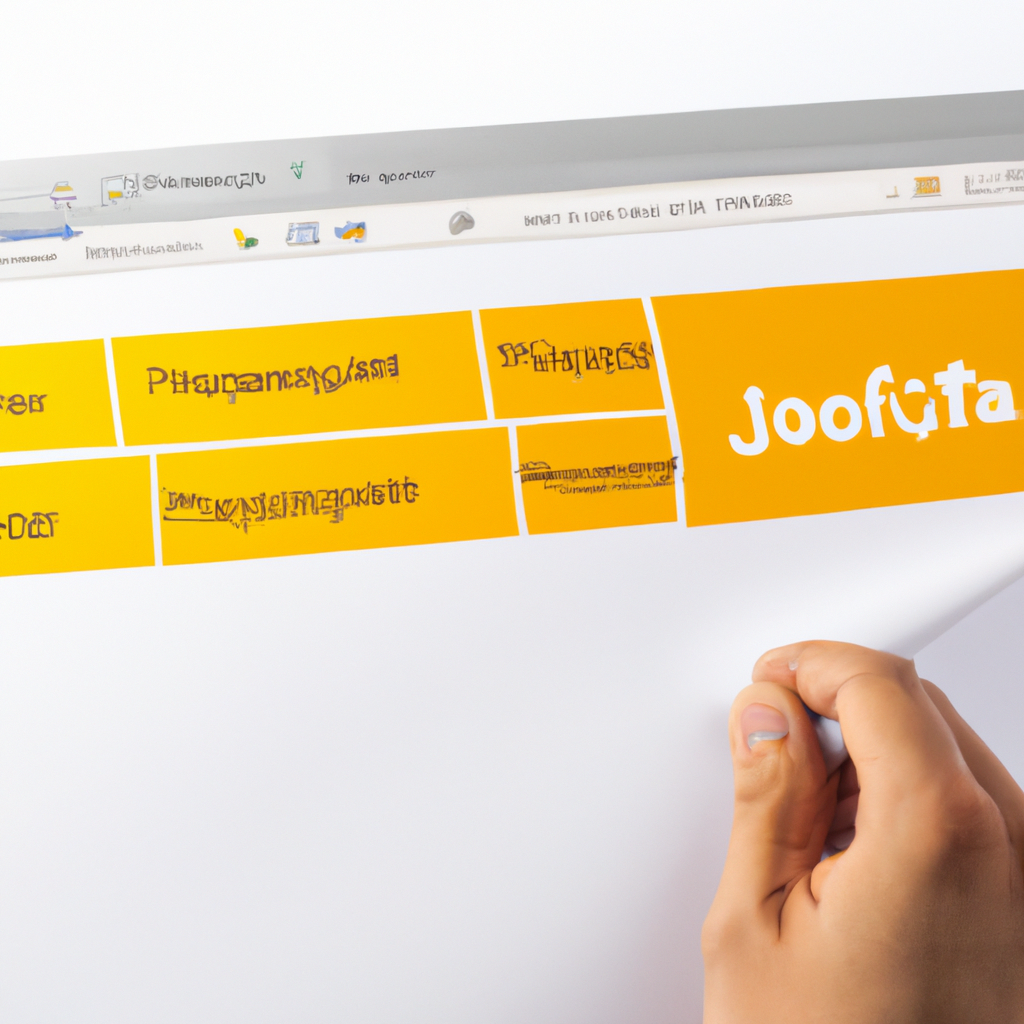
Как установить Joomla на хостинг: пошаговое руководство
Шаг 1: Подготовка к установке
Перед установкой Joomla на хостинг необходимо выполнить несколько подготовительных шагов:
- Выберите подходящий хостинг-провайдер, который поддерживает Joomla и предоставляет возможность установки через панель управления.
- Зарегистрируйте доменное имя, которое будет использоваться для вашего сайта Joomla.
- Создайте базу данных MySQL на вашем хостинге. Запишите данные для доступа к базе данных (имя базы данных, имя пользователя и пароль), так как они понадобятся в процессе установки Joomla.
Шаг 2: Скачивание и загрузка Joomla
Для начала установки Joomla вам необходимо скачать последнюю версию CMS с официального сайта Joomla.org. Затем выполните следующие действия:
- Распакуйте скачанный архив с Joomla на вашем компьютере.
- С помощью FTP-клиента загрузите содержимое папки Joomla на ваш хостинг в корневую директорию вашего сайта (обычно это папка public_html или www).
Шаг 3: Установка Joomla
После загрузки файлов Joomla на хостинг можно приступить к установке CMS:
- Откройте веб-браузер и введите адрес вашего сайта в адресной строке. Вы должны увидеть страницу установки Joomla.
- Выберите язык установки и нажмите кнопку «Далее».
- На следующем экране введите данные для доступа к базе данных, которую вы создали на предыдущем шаге. Нажмите кнопку «Далее».
- Заполните информацию о вашем сайте, включая название, описание и данные администратора. Нажмите кнопку «Далее».
- Выберите установку дополнительных компонентов и шаблона для вашего сайта, если необходимо. Нажмите кнопку «Далее».
- Подтвердите установку Joomla, прочитав и приняв лицензионное соглашение. Нажмите кнопку «Установить».
Шаг 4: Завершение установки
После завершения установки Joomla вам будет предложено удалить папку установки и перейти на ваш сайт. Выполните следующие действия:
- Удалите папку «installation» с вашего хостинга.
- Нажмите кнопку «Перейти на ваш сайт» и убедитесь, что Joomla успешно установлена и работает.
Теперь вы можете начать настройку и добавление контента на ваш сайт Joomla. Удачной работы!